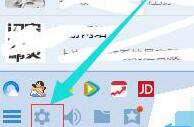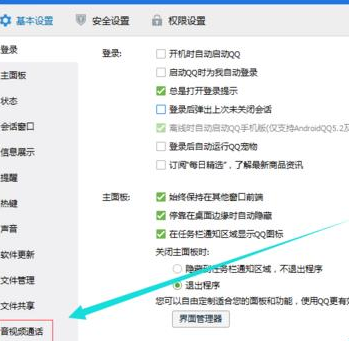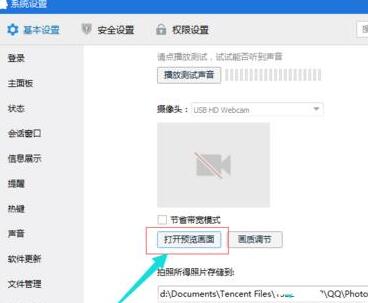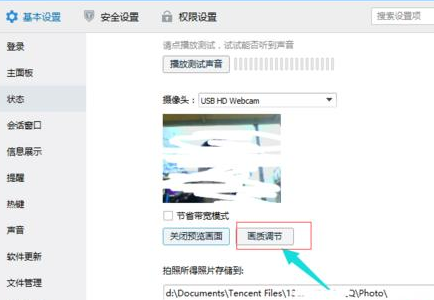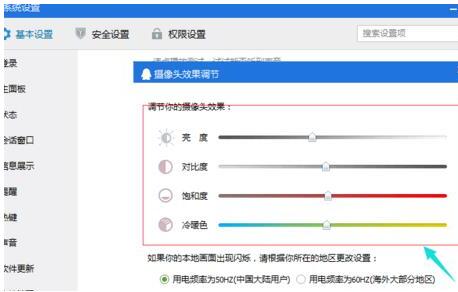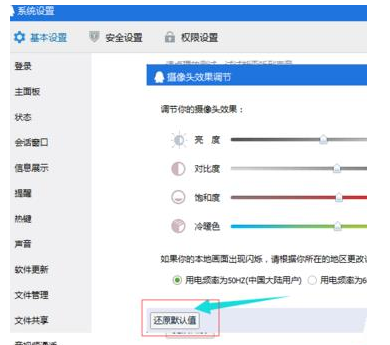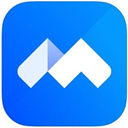腾讯QQ视频调整画质的操作内容讲述
时间:2019-07-02来源:互联网作者:常山造纸农
相信不少网友都会使用到腾讯QQ来跟好友进行视频聊天的,那么视频聊天过程里,若想调整画质,我们应该如何操作呢?下面小编就带来了腾讯QQ视频调整画质的操作内容哦,一起来看看吧。
1、首先打开QQ并登陆账号。
2、登陆成功后,出现QQ的首页面板,找到右下角齿轮图标,系统设置功能。
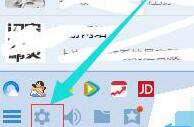
3、点开齿轮标志,进入到系统设置的面板,并找到右下角音视频通话。
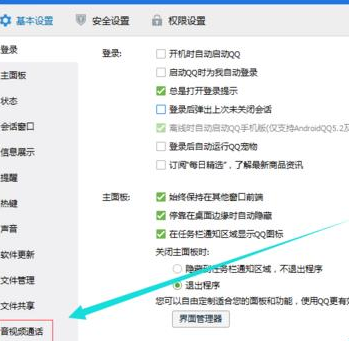
4、将鼠标滑到最下面,找到代开预览画板,这时你的电脑摄像头会开启并对你进行拍摄。
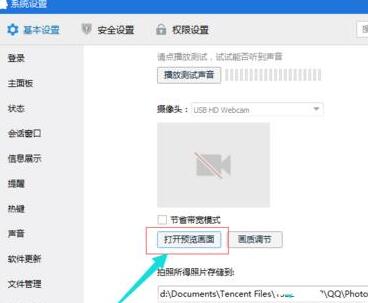
5、当摄像头启动出现画面后,再点开旁边的画质调节。
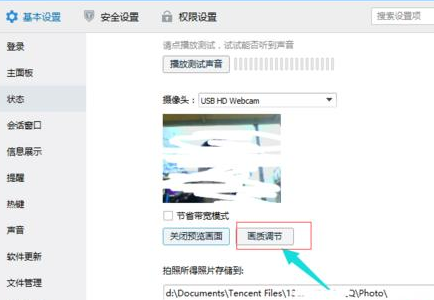
6、点开画面调节,根据自己情况进行亮度这些调节,比如你的卧室灯光比较弱,可将亮度调节高,这样视频起来就不显得比较暗了。
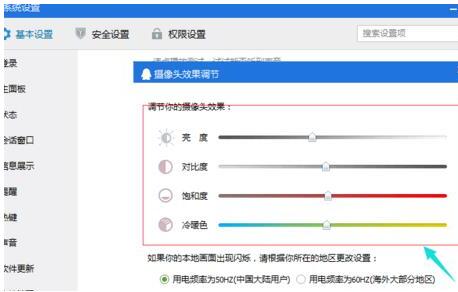
7、若调节不理想,没有以前好看,可以点开画面调节 并点击有下角还原默认值既可以。
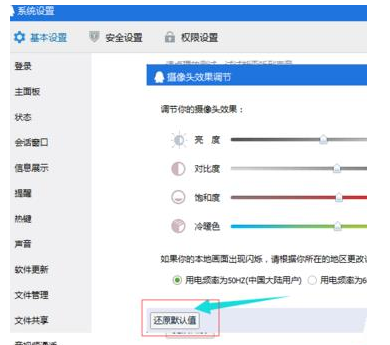
注意:
注意调节台式机电脑需要安装摄像头。
笔记本默认是笔记本摄像头,外置摄像头需要设置视频源。
以上这里为各位分享了腾讯QQ视频调整画质的操作内容。有需要的朋友赶快来看看本篇文章吧。
热门推荐
-
中国移动云视讯
版本: v3.17.1.8651最新版大小:72.4 MB
中国移动云视讯官方版是一款功能齐全的网络通讯软件。中国移动云视讯最新版为用户提供了强大的多方视频会...
-
腾讯会议
版本: 3.24.3.406最新版大小:203.52 MB
腾讯会议电脑版是腾讯推出的云视频会议产品,具备安全可靠的会议协作体验,专长于跨企业、跨区域沟通协作,多终...
-
微信电脑版客户端
版本: 3.9.9最新版大小:213.86 MB
微信电脑版是微信官方推出的微信网页版客户端,通过微信电脑版你可以享受到和微信网页版一样的服务。微信电...
-
企业微信电脑版
版本: 4.1.20.6024官方最新版大小:465.38 MB
企业微信电脑版是款由腾讯打造的针对企业办公使用的社交工具,与钉钉有着相似的理念。企业微信综合了公告,考...
-
钉钉
版本: 7.5.10官方最新版大小:4.97 MB
钉钉是一款专为全球企业组织打造的智能移动办公平台,含PC版,IPad和手机版。让沟通更高效!让工作学习更...